Edudip Screen Sharing mit Mac
(Retina Display oder normales Display)
Mein letztes Webinar musste ausfallen, weil ich das Screen Sharing mit Mac Laptop mit Retina Display nicht hinbekommen habe. Wenn sonst auch alles mit dem Mac so einfach geht, das hat mich etwas Nerven gekostet. Der Mac hat einfach eine höhere Auflösung.
Dafür schone ich jetzt eure Nerven und zeige Euch, wie Screen Sharing mit Mac funktioniert:
Einen zweiten Monitor ans Laptop oder Rechner hängen. Monitor-Einstellung so, dass beide Monitor nicht synchronisiert sind.
Im Appstore die APP Display Menu runterladen
und ganz wichtig (das war mein erster Fehler) im Launchpad aktivieren, dann erscheint sie oben in der Menüleiste
EDUDIP Veranstaltung starten oben rechts:
dann wirst du gefragt, welches Display freigegeben werden soll. Hier musst du Display #2 wählen:
ACHTUNG: wenn mein Display gewählt wird, passiert dies:
Final schaut das ganze so aus, wenn Sie es richtig gemacht haben:
Auf dem Mac bleibt das EDUDIP Haupt-Moderationsfenster
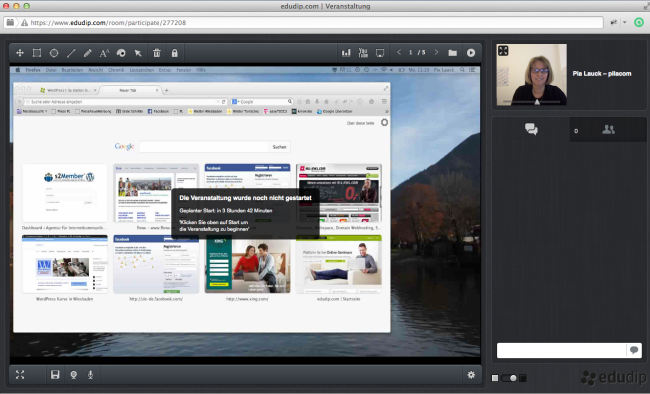
auf dem zweiten Monitor ist das Fenster, auf dem online gezeigt wird, was man zeigen möchte.
Ich hoffen, ich konnte Euch helfen.
Hier könnt ihr diesen Artikel als PDF downloaden.
Eure Pia
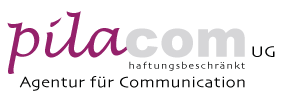
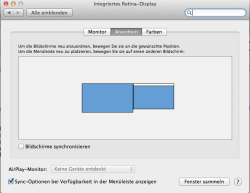





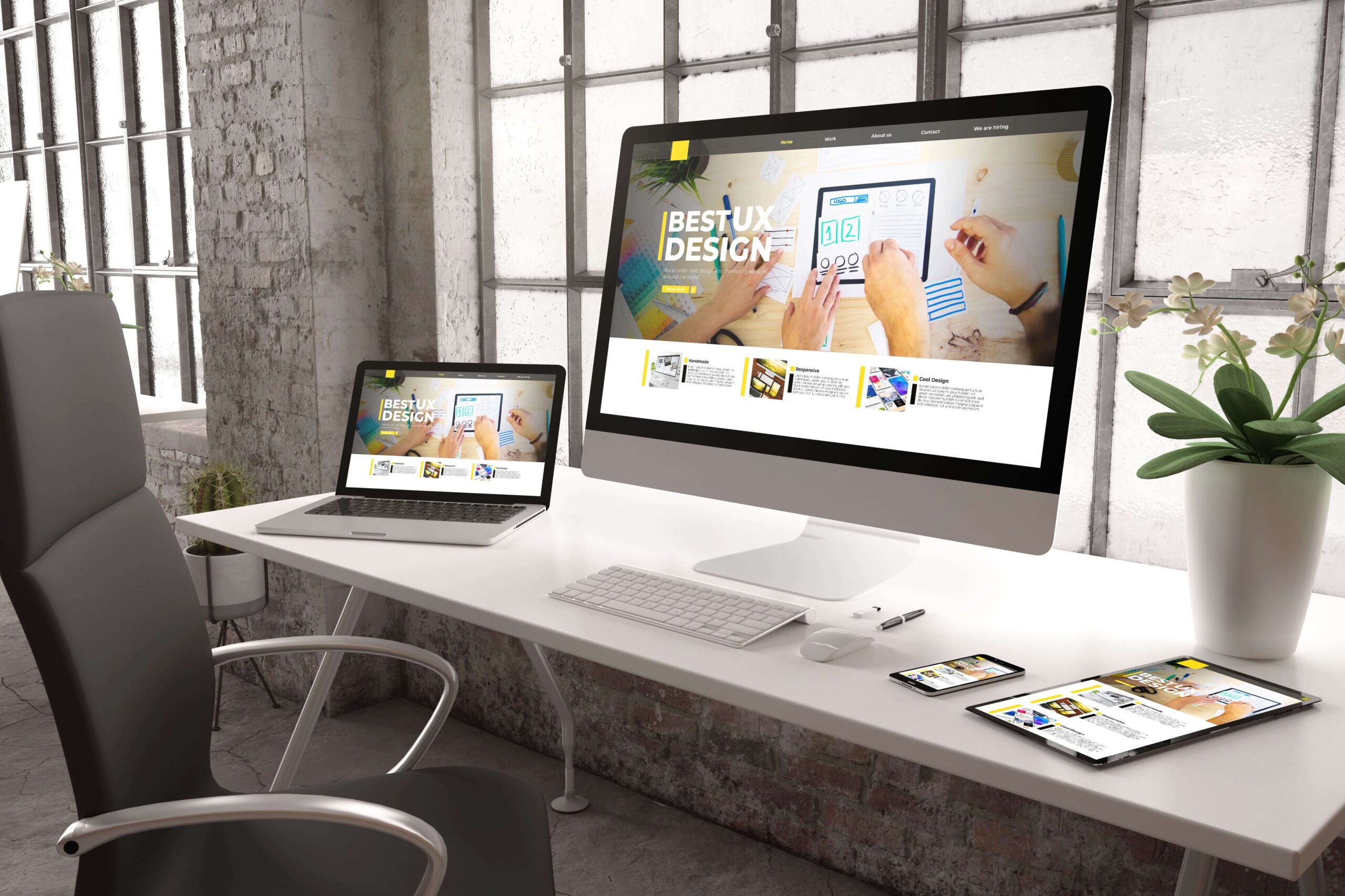


Dieser Beitrag hat 0 Kommentare